מה היה Game Center ומה קרה לו?
תפוחים iOS היא פלטפורמת משחקי וידאו ניידים מובילה. המשחקים הזמינים לאייפון ול-iOS משעשעים, אבל גיימרים ומפתחים למדו שמשחקים טובים אפילו יותר כאשר משחקים עם חברים ראש בראש דרך האינטרנט. כאן נכנס לתמונה מרכז המשחקים של אפל.
אפליקציית Game Center הוצגה ב-iOS 4.1. אפל הפסיקה את האפליקציה ב-iOS 10 והעבירה חלק מהתכונות שלה ל-iOS.
מהו מרכז המשחקים?
Game Center הוא סט של תכונות ספציפיות למשחקים שאתה יכול להשתמש בהם כדי למצוא אנשים לשחק מולם. אתה יכול גם להשוות את הנתונים הסטטיסטיים וההישגים שלך עם שחקנים אחרים.
קבלת מרכז המשחקים דורשת iOS 4.1 ואילך, עד אך לא כולל iOS 10. אם המכשיר שמריץ משהו ישן יותר מ-iOS 10, ייתכן שיש בו את מרכז המשחקים.
אתה צריך גם א שם זיהוי של אפל כדי להגדיר חשבון Game Center. מכיוון ש-Game Center היה מובנה בגרסאות אלה של iOS, אינך צריך להוריד שום דבר מלבד משחקים תואמים.
Game Center עובד גם על טלויזיית אפל וכמה גרסאות של macOS.
מה קרה ל-Game Center ב-iOS 10 ומעלה?
עם הצגתה, Game Center הייתה אפליקציה עצמאית. הגישה הזו השתנתה עם iOS 10 כאשר אפל הפסיקה את אפליקציית Game Center. במקום האפליקציה, אפל הפכה חלק מתכונות Game Center לחלק מ-iOS.
תכונות מרכז המשחקים שעשויות להיות זמינות למשתמשים כוללות:
- לוחות מנהיגים
- אתגרים לשחקנים אחרים
- הישגים במשחק
- שיתוף הישגים
- משחקיות הקלטה
תכונות קודמות של מרכז המשחקים שאינן זמינות יותר כוללות:
- סטָטוּס
- תמונת פרופיל
- אפשרות להוסיף חברים
- יכולת לראות משחקים וסטטיסטיקות של חברים
הסתמכות על מפתחי אפליקציות שיתמכו ב-Game Center הופכת את השימוש בתכונות הללו לקשה. מפתחים יכולים לתמוך בכל התכונות של Game Center, חלקן או אף אחת מהן. אין ניסיון עקבי עם Game Center, וקשה לדעת אילו תכונות, אם בכלל, מגיעות עם המשחק לפני הורדתו.
נהל את חשבון Game Center שלך
Game Center משתמש באותו Apple ID שבו אתה משתמש כדי לקנות מ-iTunes Store או App Store. צור חשבון חדש אם אתה רוצה, אבל זה לא הכרחי. למרות ש-Game Center כבר לא קיים כאפליקציה, אתה יכול לנהל כמה היבטים של חשבון Game Center שלך:
במסך הבית של iPhone, הקש הגדרות.
בחר מרכז משחקים.
-
הפעל את מרכז משחקים מתג.
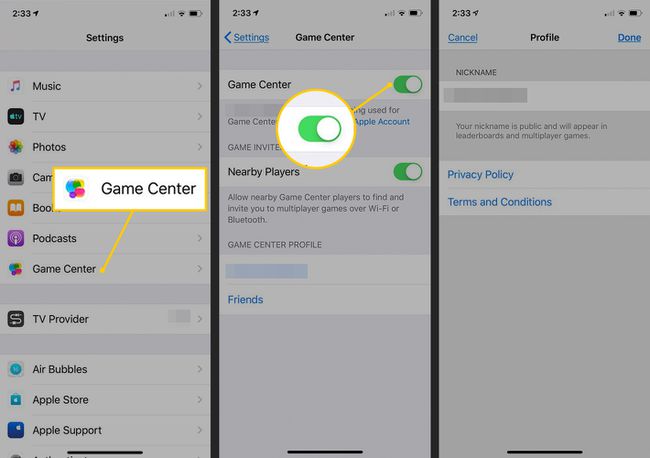
-
הפעל את שחקנים בקרבת מקום מתג החלפת מצב כדי לשחק משחקים ראש בראש עם גיימרים קרובים.
עליך להיות בעל משחק תואם Game Center ולהיות מחובר אליו וויי - פיי אוֹ בלוטות לשחק עם שחקן אחר.
בתוך ה פרופיל מרכז המשחקים בקטע, הקש על שמך כדי לפתוח את הפרופיל שלך. השם הזה הוא איך אתה מזוהה לגיימרים אחרים שמזמינים אותך למשחקים.
במסך הפרופיל, הקש על כינוי שדה והקלד שם או כינוי חדש.
בֶּרֶז בוצע.
שינוי אחד ל-Game Center ב-iOS 10 ומעלה הוא שלא ניתן להוסיף או למחוק חברים בודדים מרשת Game Center שלך באייפון. האפשרות היחידה היא להסיר כל חבר של Game Center שיש לך. מכיוון שאין דרך להוסיף חברים, ודא שזה מה שאתה רוצה לפני שתעשה זאת. כדי להסיר חברים, עבור למסך מרכז המשחקים, הקש חברים, ולאחר מכן בחר להסיר את כל.
כיצד להשיג משחקים תואמי Game Center
מציאת משחקים התואמים ל-Game Center היה פעם פשוט: אתה יכול לדפדף או לחפש אותם באפליקציית Game Center. הם גם סומנו בבירור ב-App Store עם סמל Game Center.
כעת, משחקים אינם מציינים בבירור בשום מקום שהם תומכים בתכונות הללו. מציאתם היא ניסוי וטעייה. חפש ב-App Store ל מרכז משחקים כדי למצוא משחקים תואמים המציעים כמה תכונות של Game Center.
כיצד לדעת אם אפליקציה תומכת במרכז המשחקים
כאשר אתה מפעיל משחק התומך ב-Game Center, הודעה קטנה מחליקה מטה מהחלק העליון של המסך עם סמל Game Center (ארבעה כדורים צבעוניים שלובים זה בזה). ההודעה אומרת ברוך שובך ומראה את שם המשתמש שלך ב-Game Center. אם אתה רואה את ההודעה הזו, האפליקציה תומכת בכמה תכונות של Game Center.
משחקים ואתגרים מרובי משתתפים
מכיוון שלא כל המשחקים התומכים ב-Game Center מציעים את כל התכונות שלו, הוראות השימוש בתכונות אלו אינן שלמות או לא עקביות. משחקים שונים מיישמים את התכונות בצורה שונה, כך שאין דרך אחת למצוא אותם ולהשתמש בהם.
משחקים רבים תומכים במשחקים מרובי משתתפים, מפגשים ראש בראש ואתגרים. באתגרים, אתה מזמין את חבריך ל-Game Center לנצח את הציונים או ההישגים שלך במשחק. מציאת התכונות הללו שונות בכל משחק, אבל מקומות טובים לחפש הם ב-Leaderboard ובאזורי הישגים תחת א אתגרים לשונית.
הצג את הסטטיסטיקה שלך
משחקים רבים התואמים ל-Game Center עוקבים אחר ההישגים והפרסים שלך. כדי להציג נתונים סטטיסטיים אלה, מצא את ה-Leaderboard או את קטע ההישגים של האפליקציה. זה מסומן עם סמל המשויך לזכייה או לסטטיסטיקה כגון כתר, גביע או כפתור המסומן מרכז משחקים בתפריט אפשרויות או בתפריטי הסטטיסטיקה והיעדים. לאחר שתמצא את הקטע הזה במשחק, עשויות להיות אפשרויות אחרות כולל:
- הישגים:אלה ההצלחות שלך במשחק. לכל משחק יש סט שונה של הישגים עבור מטרות או משימות מסוימות. עוקבים אחריהם כאן.
- לוחות מנהיגים:זה מציג את הדירוג שלך לפי קריטריונים שונים בהשוואה לחברים שלך במרכז המשחקים ולכל שחקני המשחק.
בצע הקלטות מסך במרכז המשחקים
IOS 10 שינה באופן דרמטי את מרכז המשחקים, אבל הוא סיפק יתרון אחד: היכולת להקליט משחק כדי לחלוק עם אחרים. ב-iOS 10 ואילך, מפתחי משחקים צריכים ליישם תכונה זו באופן ספציפי. ב iOS 11 ומאוחר יותר, הקלטת מסך היא תכונה מובנית של iOS. אפילו עבור משחקים עם הפונקציונליות המובנית, התהליך משתנה.
כדי לבצע הקלטת מסך:
הקש על מַצלֵמָה סמל או תקליט לַחְצָן. הפרטים עשויים להיות שונים במשחקים שונים.
בחלון המצלמה או ההקלטה, הקש מסך הקלטה.
כשתסיים עם ההקלטה, הקש תפסיק.
הגבל או השבת את מרכז המשחקים
הורים שמודאגים מכך שילדיהם יתקשרו עם זרים באינטרנט יכולים להשתמש במרכז המשחקים הגבלות הורים כדי לכבות תכונות מרובי משתתפים וחברים. תכונה זו מאפשרת לילדים לעקוב אחר סטטיסטיקות והישגים אך מבודדת אותם מפני אנשי קשר לא רצויים או לא הולמים.
מכיוון ש-Game Center היא כבר לא אפליקציה עצמאית, אתה לא יכול למחוק את זה או התכונות שלו. אם אינך רוצה שהתכונות הללו יהיו זמינות, הגדר את הגבלות ההורים.
שאלות נפוצות
-
איך אפשר להתקין מחדש את Game Center?
אין דרך להתקין מחדש את אפליקציית Game Center אם אתה משתמש ב-iOS 10 ומעלה, מכיוון שהתכונות שלה אפויות כעת ב-iOS וב-iPadOS. אבל אתה יכול ללכת ל הגדרות > מרכז משחקים והיכנס חזרה לחשבון שלך כדי לשחזר אותו ולשחזר נתוני משחק כמו לוחות הישגים והישגים.
-
איך יוצאים מ-Game Center?
היכנס לאפליקציית ההגדרות והקש על מרכז משחקים. לאחר מכן, הקש התנתק.
